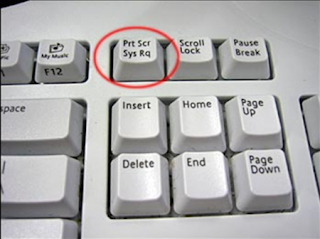Anda sebagai pengguna komputer atau laptop pasti sudah mengetahui arti dari screenshot, bagi yang belum tau ane jelskan nih screenshot adalah proses pengambilan gambar atau menangkap layar di PC ataupun Laptop kita. Namun, masih banyak yang bertanya tanya apakah cuma diandroid saja bisa screenshot? apakah bisa screenshot di PC? ya, tentu bisa disini saya jelaskan caranya silahkan simak artikel dibawah ini.
1. Screenshot Layar Komputer / Laptop Tanpa Software
Cara mengabadikan tampilan layar komputer atau laptop tanpa menggunakan bantuan aplikasi pihak ketiga, alias menggunakan fitur bawaan Windows.
- Pertama-tama buka tampilan layar yang ingin anda screenshot atau capture
- Setelah itu klik tombol PrtScr biasanya berada di sudut kanan atas keyboard
- Apabila sudah, buka aplikasi Paint. Anda bisa menemukan aplikasi paint dengan cara Windows+R (RUN) kemudian ketik "mspaint" tanpa tanda petik
- Setelah itu paste (Ctrl + V)
- Setelah anda paste, akan muncul tampilan layar yang anda screenshot tadi. Anda bisa melakukan crop dan menyesuaikan ukuran layar menggunakan menu pada aplikasi paint
- Apabila sudah sesuai, simpan gambar tersebut
Cara screenshot layar komputer menggunakan aplikasi Snipping Tools. Aplikasi tersebut sudah ada pada Windows tanpa anda perlu mendownloadnya.
- Pertama-tama cari tampilan layar yang ingin anda screenshot
- Setelah itu buka aplikasi Snipping Tools. Untuk mempermudah mencari aplikasi tersebut, silahkan klik Start Windows, kemudian ketikkan Snipping Tools pada pencarian
- Setelah itu klik New
- Secara otomatis layar akan menjadi putih transparan
- Drag bagian layar yang ingin anda screenshot menggunakan kursor
- Setelah itu simpan gambar di folder yang anda inginkan
Cara screenshot atau capture layar komputer menggunakan bantuan aplikasi bernama Lightshot. Dengan aplikasi tersebut, anda tidak perlu repot-repot lagi membuka aplikasi paint.
- Pertama-tama tentunya download dulu aplikasi Lightshot disini
- Setelah itu instal aplikasi Lightshot
- Apabila sudah, cari tampilan layar yang ingin anda screenshot
- Langsung saja tekan tombol Prt Sc Sysrq, dan layar akan menjadi berwarna hitam transparan
- Setelah itu drag menggunakan kursor area yang ingin anda screenshot atau capture
- Apabila sudah, simpan gambar dengan cara mengklik ikon disket
- Secara otomatis gambar screenshot layar akan tersimpan di folder Lightshot. Anda bisa menemukan folder tersebut di Libraries -> Documents -> My Documents -> Lightshot
Cara Screenshot Pada Laptop dan PC (Komputer)
4/
5
Oleh
aswar